最近小编在使用笔记本电脑的时候发现电脑的wifi无线功能突然出现了问题,搜索检测不到任何wifi信号源,导致电脑无法连接上wifi信号,继续上网。小编经过研究以后终于找到了多种对
最近小编在使用笔记本电脑的时候发现电脑的wifi无线功能突然出现了问题,搜索检测不到任何wifi信号源,导致电脑无法连接上wifi信号,继续上网。小编经过研究以后终于找到了多种对应的解决方法,有需要的用户们赶紧来看一下吧。
方法一、1.首先点击开始,打开“控制面板”;
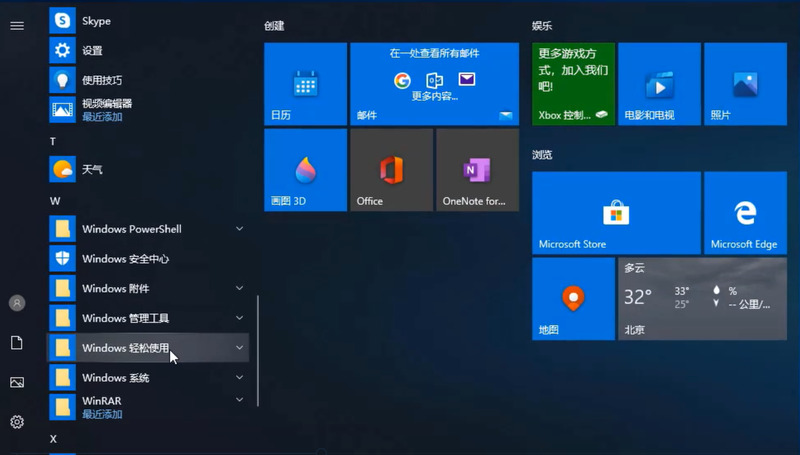
2.右上角查看方式改为“小图标”,进入”网络和共享中心“;
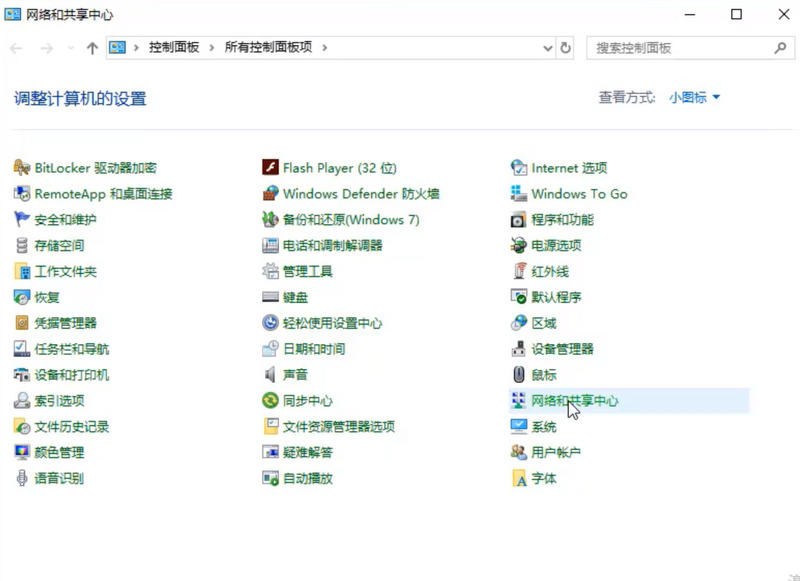
3.然后点击“更改适配器设置”;
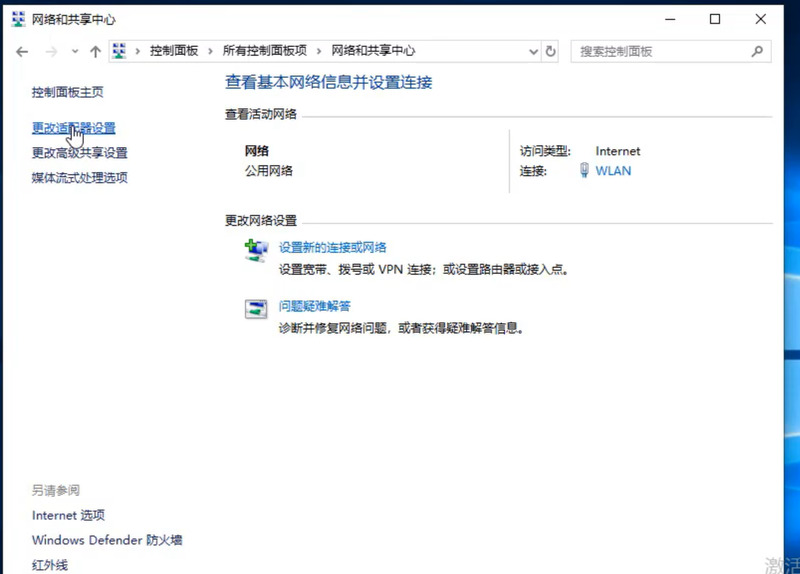
4.接着右键单击“WLAN网络”,选择“连接/断开连接”;
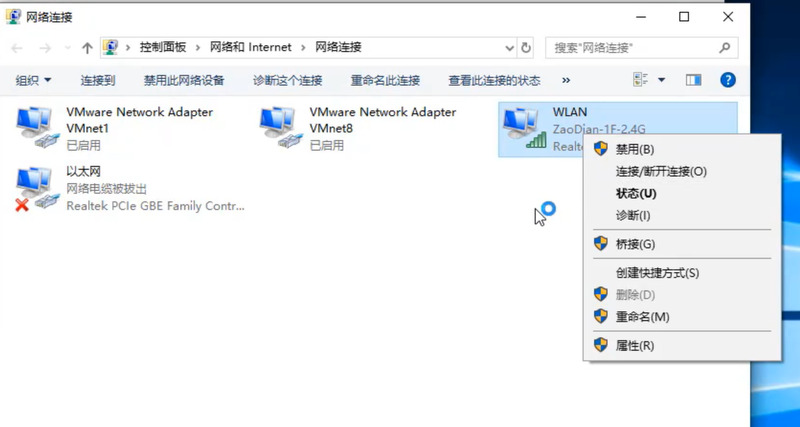
5.最后点击“显示可用网络”,即可弹出可以链接的无线网络了。
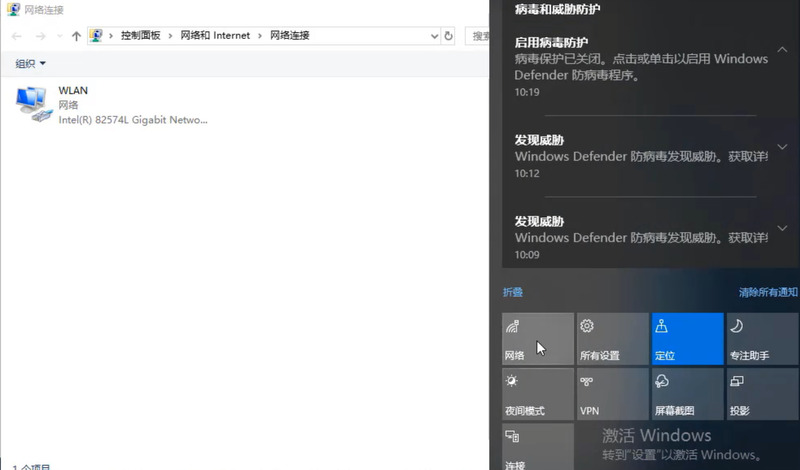
1.右键点击任务栏,选择任务栏设置;
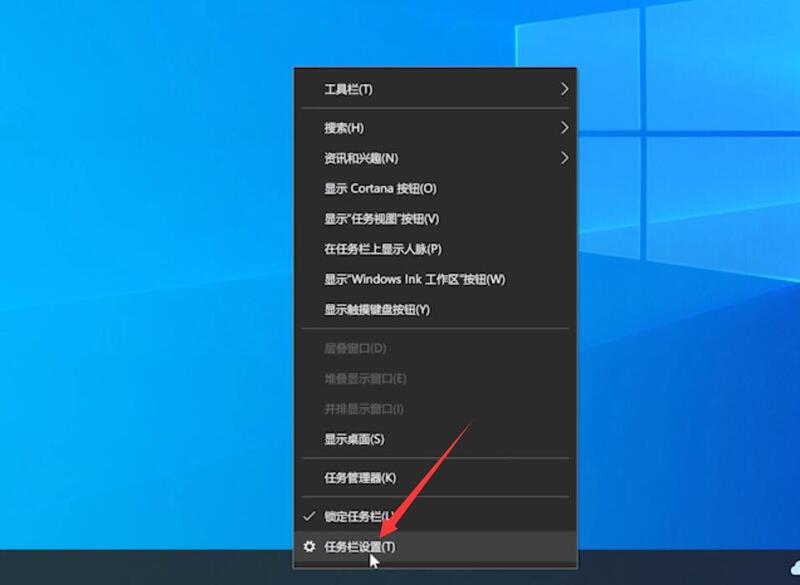
2.点击打开或关闭系统图标,开启网络图标;
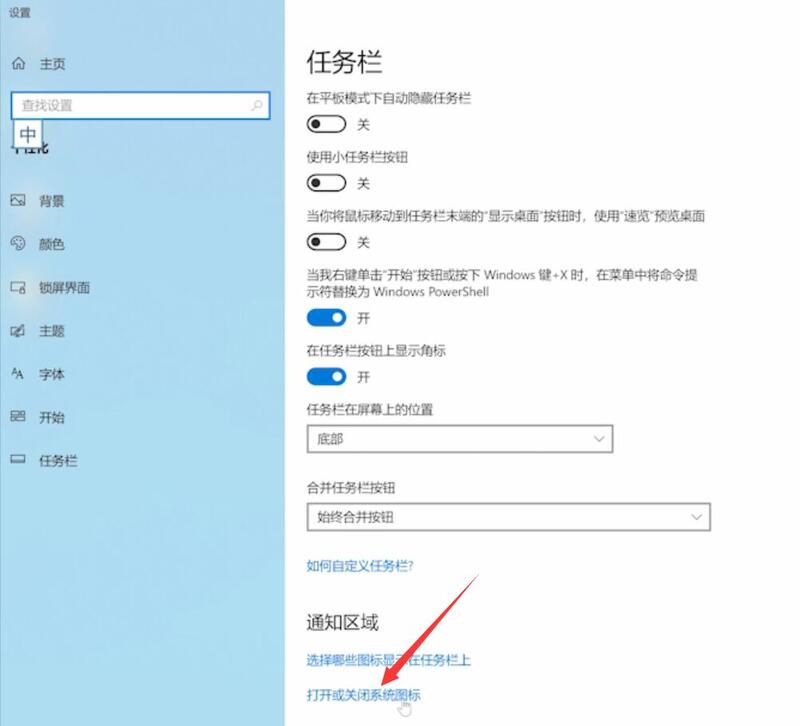
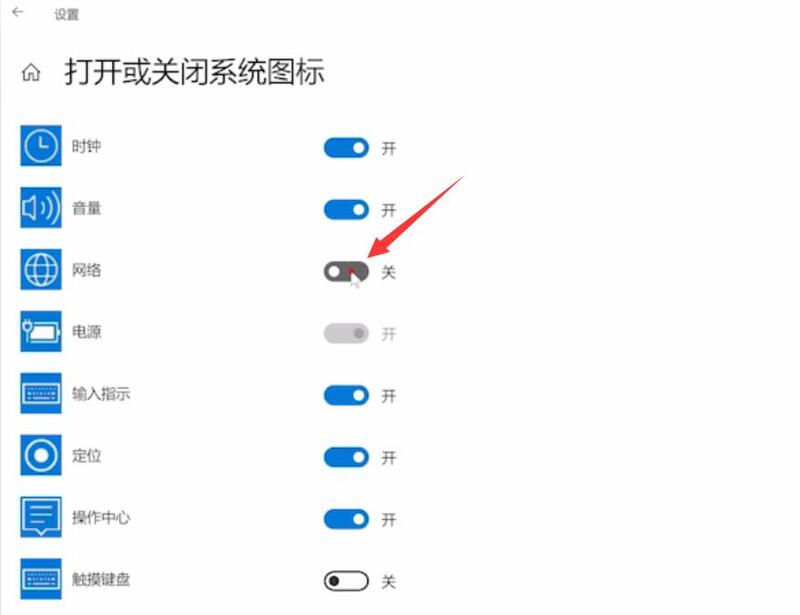
3.之后右下角就会显示网络图标,点击WLAN即可。
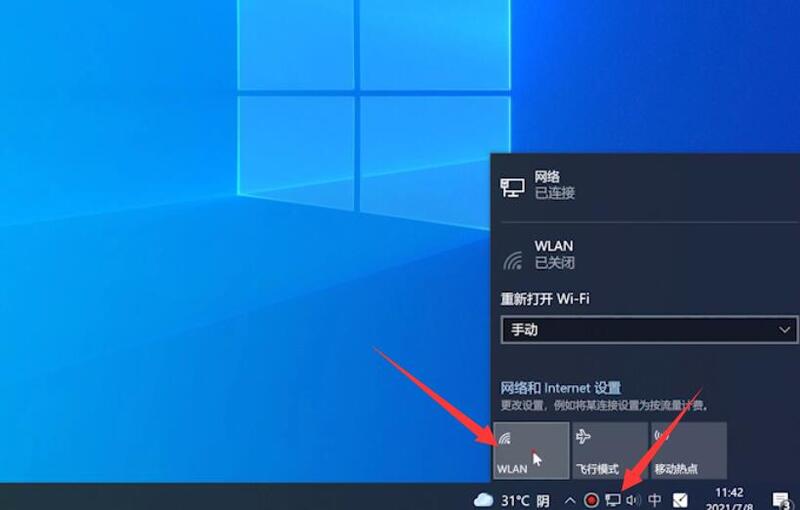
1、点击电脑右下角的通知图标;
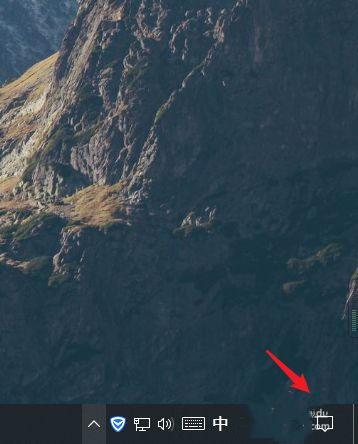
2、查看电脑是否进入飞行模式,如果进入飞行模式,只需要将飞行模式关闭即可;
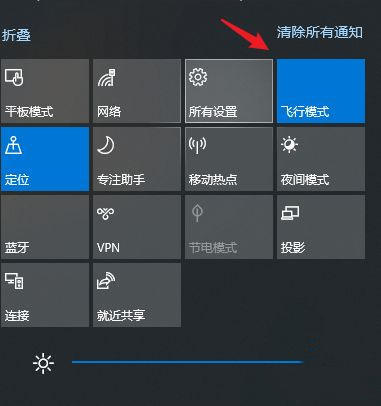
以上就是笔记本电脑找不到wifi网络的解决方法了,希望对各位朋友们有所帮助。
